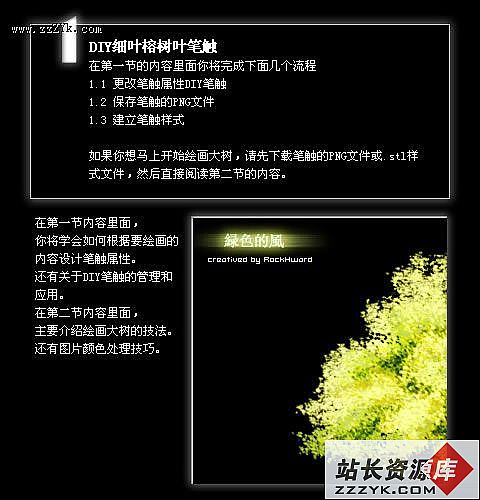如何使用Fireworks制作动画(四)
?p>我们都知道,其实GIF动画的原理很简单,就是把几幅图象不停地轮流播放;而在Fireworks中动画里的每幅图象都以一个单独的帧存在,这里所说的帧是我们平时观看的电影,跟组成整部电影的帧是很类似的。在Fireworks中,动画就是由这样一个个不同的帧组成,因此在Fireworks中处理GIF动画,有如导演在拍摄、剪切、编辑电影胶片一样,你可以对你动画的任意一帧做任何图象处理、剪切、挎贝、移动等处理。那么,在Fireworks中我们通过什么工具来对动画进行制作编辑呢?让我们先来对Fireworks在用于动画编辑的功能面板做下介绍说明。Frame功能面板可以说在Fireworks中,我们制作和编辑动画的绝大部分工作都是在该功能面板中完成,Frame功能面板是Fireworks中处理动画的核心所在。见下图。

在Frames功能面板的最下方有五个功能按钮,从左到右分别为:
Onion Skinning:洋葱皮,利用洋葱皮技术,我们不但可以知道同一动画中不同帧之间的相对位置,最妙的是我们可以利用该功能,通过选取多个或全部的动画帧,同时对一系列的帧进行编辑。当打开洋葱皮选项时,当前帧处于正常显示状态,其它帧则以较淡的形式存在,如右图所示。可见我们不但可以利用该功能来编辑GIF动画,甚至可以用来制作效果很美的静态图。以前有很多朋友问无边FLASH音效站旧版封面中的该图是如何制作的,现在你们自己也可以动手试试啦。

GIF animation Looping:GIF动画循环按钮是Fireworks3.0为Frames功能面板新增的功能键,通过该功能键我们可以直接在Frames功能面板中为动画设定动画播放的次数。
Distribute to Frames:分布到各帧去,如果你想制作这样一个动画,如右图。动画里的其中一个对象保持本质不变,而只改变其某些属性,例如对象的位置、形状、透明度等,我们可以使用该功能键快速地完成。
1、首先,我们在第一帧输入FIREWORKS文本对象。
2、选取菜单Edit--$#@62;Clone对该文本对象进行复制并对复制的对象作移位、变形及透明处理。
3、重复步骤二,直至完成所有的对象。
4、按着Shift键,选取所有的文本对象,然后点击Distribute to Frames键。OK大功告成。

New/Duplicate Frame:新增或复制帧按钮 檬蟊曛苯拥慊鞲冒醇梢孕陆ㄒ桓隹罩。晃颐且部梢允褂檬蟊暄∪∑渲幸欢。⑼隙礁冒醇锤粗频ジ鲋 0碨hift键同时选取多个帧,并用鼠标将它们一并拖动到该功能按钮上,可以同时复制多个帧。
Delete Frame:删除帧按钮,将任何一动画帧拖动到该按键,即可将该帧删除。
Fireworks中的Frames功能面板还允许我们通过拖动帧来对各动画帧进行重新排序。打个比方:如果你想将第三帧置于动画的第二帧之上,你只需直接在Frames功能面板中将第三帧拖放在第二帧的前面即可。
直接双击动画的任何一帧,我们还可以在其属性框中设定该动画帧的延时时间。
在Frames功能面板里,我们除了可以很方便地使用这些快捷按键,也可以通过点击功能面板右上角的小三角形,并在其弹出菜单中选取相应的各功能选项以获取其它更强大的帧编辑功能。
Layer功能面板
Fireworksk中的图层跟我们在Photoshop中所用的层有点类似,不同的之处在于:在Fireworks中我们可以将各个帧放在同一图层上来实现动画效果,还可以让所有动画帧共享同一图层。
在Layer功能面板中我们同样可以象使用Frames功能面板一样方便快捷地复制图层、添加新图层、删除图层等操作,在这里我不再赘述。
在制作GIF动画时,我习惯于单独建立一新图层来存放动画的各个帧,例如左图的GIF图层。
在Layer功能面板里每个图层最前面有一个眼睛图标,当你想将动画中的第一帧隐藏掉时,可以先选中动画图层,如这里的GIF图层,然后在帧选框里选取动画的第一帧Frame1,最后用鼠标在GIF图层左边的眼睛上单击一下,使眼睛图标消失。这样在导出的动画中,动画的第一帧便成了不可见的。
在Layer功能面板中每个图层的前面还有一个方区,用鼠标在上面点击一下,会有个锁的图标出现。很明显,该功能是用来锁定某一图层,或动画图层中的某一个动画帧,避免了你在做动画处理的过程中,把你不想修改的动画帧或图层也被你不小心修改掉的可能。

如果要给动画的所有帧共享同一图层,我们可以这样操作:
1、在Layer功能面板里,双击要共享的图层,这里会弹出一个Layer Options对话框。
2、勾选Layer Options对话框中的Share Across Frames选项,同时我们还可以在Name域中给该图层重新命名。
3、设置完成以后按“OK按钮”即可。
当然,我们也可以通过双击共享图层,取消其Layer Options对话框中的Share Across Frames选项来停止该图层的共享。
同样,在Layer功能面板里,我们除了可以很方便地使用这些快捷按键,也可以通过点击功能面板右上角的小三角形,并在其弹出菜单中选取相应的图层编辑功能。
在Fireworks中,图层与帧之间的关联理解起来可能是比较困难,但是,理解图层和帧操作以及它们之间的关联是动画制作与处理的基础,希望无边在这篇文章里对Frames功能面板和Layer功能面板的介绍说明对各位朋友能有所帮助,同时也希望大家能自己多动手试试。